在 MS Word 中更改行距
行间距是指 Word 文档中任意两行之间的间距。在MS Word中,行间距的默认大小为1.08 。但是,我们可以根据我们的要求在 Word 文档中的不同行、段落中添加自定义行间距,并确保我们的内容对其他人具有相当好的可读性。
在MS Word中,有多种方法可以调整行距,如下所示:
方法 1:使用行距按钮
设置行间距的一种方法是直接使用 MS Word 中的行和段落间距功能,该功能位于主菜单下。
有多个行间距,例如: 1.0、1.15、1.5、2.0、2.5、3.0等。
申请步骤:
第 1 步:选择要更改间距的文本/行/段落。

第2步:现在,从主页选项卡下的段落菜单中选择行和段落间距选项卡,然后选择您选择的行间距。

对不同的行距执行相同的步骤:
- 选择要更改间距的文本/行/段落。

- 现在,从主页选项卡下的段落菜单中选择行和段落间距选项卡,然后选择您选择的行间距。

- 选择要更改间距的文本/行/段落。

- 现在,从主页选项卡下的段落菜单中选择行和段落间距选项卡,然后选择您选择的行间距。

结果:
完整 Word 文档的最终结果。

方法 2:使用段落对话框
设置行间距的另一种方法是使用MS Word中的段落对话框功能。段落对话框提供了多种功能以及行间距,我们可以在 Word 文档中使用这些功能来进行精美而准确的修改。
段落对话框中有多个行距,例如 -单行、1.5 行、双行、至少、精确、多行等,
申请步骤:
第 1 步:选择要更改间距的文本/行/段落。

第 2 步:现在,从“主页”选项卡下的“段落”菜单中选择“显示/隐藏段落”选项卡。
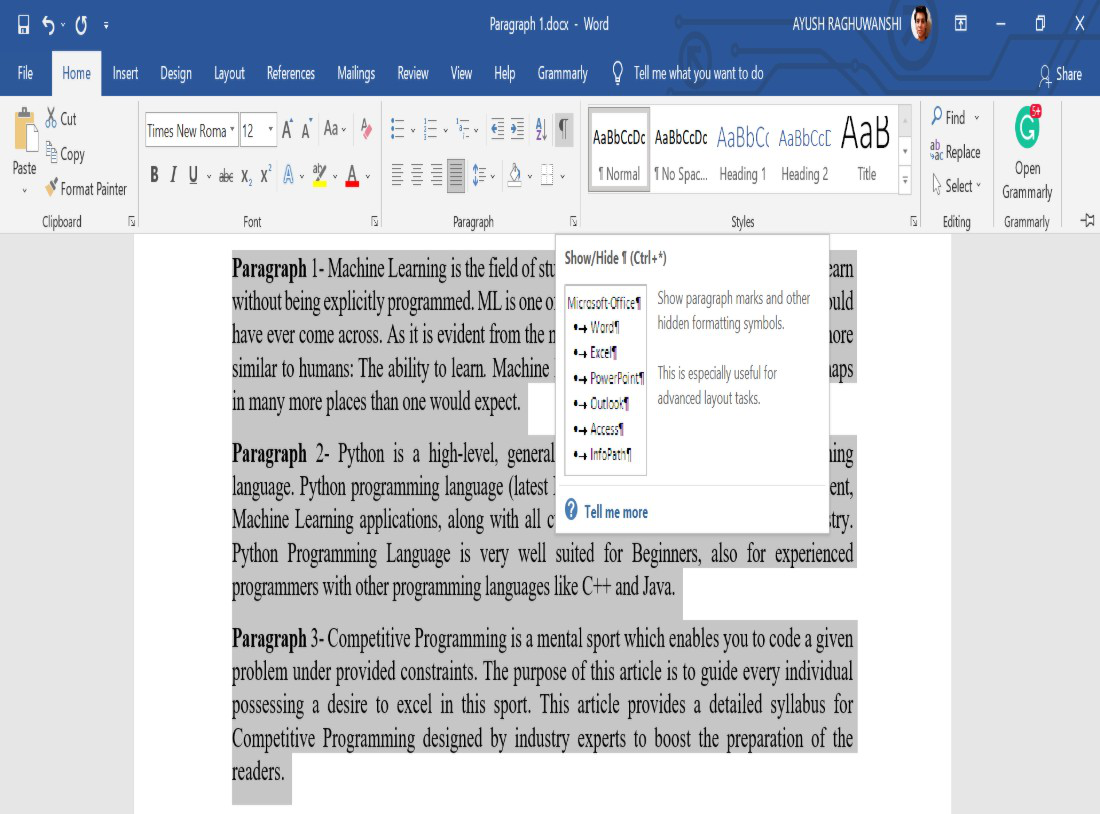
第3步:现在,从主页选项卡下的段落菜单中选择对话框启动器 - 段落设置。

第4步:然后从缩进和间距选项卡下的对话框中选择行间距-单,1.5行,双,至少,完全,多等,然后按确定按钮。

结果:
由于最初选择了整个 Document,因此 Complete Word Document 的行距更改为 1.5 行。
